Muchos paquetes de software de edición de imágenes, incluido Adobe Photoshop, proporcionan un atributo llamado herramienta de selección de objetos. Permite a los usuarios elegir rápidamente objetos o áreas particulares dentro de una imagen. A menudo, esta herramienta extrae un objeto específico de su fondo para editarlo por separado o eliminarlo por completo. La herramienta utiliza un algoritmo para encontrar los bordes de un elemento dentro de una imagen. La herramienta realiza una selección alrededor del objeto una vez que se han localizado estos bordes, lo que permite al usuario moverlo o cambiarlo sin alterar el resto de la imagen. La herramienta de selección de objetos de Photoshop nos permite realizar todas estas tareas.
Los diseñadores, fotógrafos y artistas pueden beneficiarse de la herramienta de selección de objetos cuando se trabaja con fotografías complicadas que contienen varios objetos. La herramienta Photoshop es útil no sólo para profesionales sino también para fotógrafos novatos y entusiastas que desean mejorar sus habilidades en la edición de imágenes. La herramienta de selección de objetos es una característica potente que puede ayudar a los usuarios a obtener resultados sobresalientes con sus fotografías, gracias a su interfaz fácil de usar y al procedimiento de selección automática.
Aprenda a utilizar la herramienta de selección de objetos con Adobe
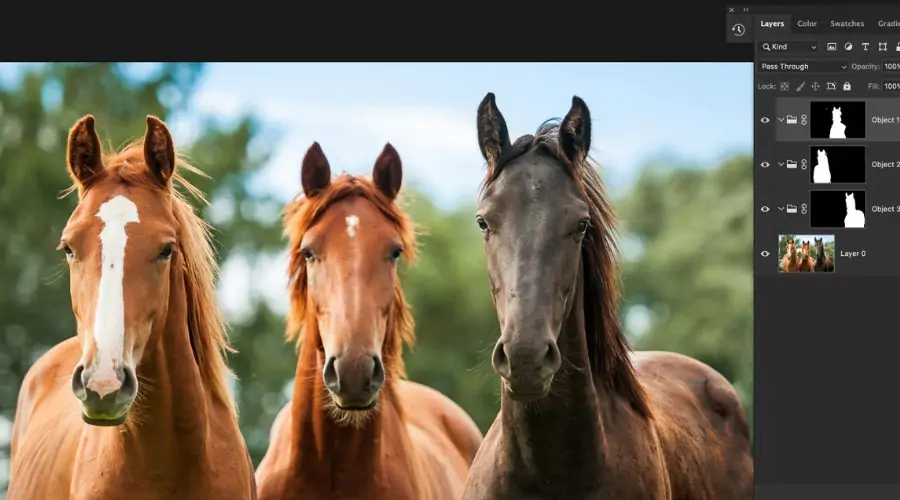
Usar la herramienta de selección de objetos es simple y se puede dividir en muchas partes importantes. Aquí consideraremos Adobe Photoshop, uno de los alteración de imágenes más utilizada aplicaciones. Revisaremos los pasos que puede seguir para utilizar esta herramienta de manera eficiente.
El primer paso es Abra Photoshop y la imagen Desea modificar. Abra Photoshop y seleccione Archivo > Abrir. Seleccione el archivo de imagen navegando por su directorio y haciendo clic en el botón Abrir. La imagen se mostrará en la pantalla.
Luego se debe elegir la herramienta de selección de objetos Photoshop de la barra de herramientas. Las herramientas Varita mágica y Selección rápida están en el mismo grupo que ésta. Elija la herramienta Selección de objetos en el menú desplegable que aparece al hacer clic y mantener presionado el icono de la herramienta Selección rápida.
La configuración de la herramienta se puede cambiar una vez que la haya elegido para que se ajuste mejor a sus necesidades. Estas condiciones consisten en lo siguiente:
- Tipo de selección: Rectángulo y Lazo son las dos opciones de selección disponibles con la herramienta Selección de objetos. Mientras que la opción Lazo realiza una selección a mano alzada, la opción Rectángulo crea una selección rectangular alrededor de un objeto. La opción que mejor se adapta a la forma que deseas seleccionar es tuya.
- Modos de selección: Automático y Manual son las dos opciones para la herramienta Selección de objetos. El objeto en su imagen se reconoce y selecciona automáticamente mediante el modo automatizado utilizando la tecnología Adobe Sensei. Puede crear manualmente una selección alrededor del objeto en modo manual. La modalidad que mejor se adapte a tus necesidades es tu elección.
- Tamaño del pincel de selección: puede cambiar el tamaño del pincel de selección que se utilizó para realizar la selección. Con esto, puedes elegir entre los objetos más pequeños y más grandes de la imagen.
- Detección de bordes: la herramienta Selección de objetos utiliza la detección de bordes para elegir el objeto con precisión. Para ajustar la selección, puede cambiar la configuración de detección de bordes. Nítido, Regular y Suave son las opciones disponibles.
Puedes seleccionar una vez que hayas personalizado el Configuración de la herramienta Selección de objetos Según sus preferencias. Simplemente haga clic y arrastre el cursor sobre el objeto que desea seleccionar. La herramienta Selección de objetos identificará automáticamente el objeto y realizará una selección a su alrededor si utiliza el modo automático. Debe crear manualmente una selección alrededor del objeto con el modo manual. Es posible que la herramienta incluya partes de la imagen en la selección que no desea incluir. Si esto ocurre, puede eliminar estas áreas de la selección haciendo clic en ellas mientras mantiene presionadas las teclas Alt de Windows u Opción de Mac. Después de elegir la opción inicial, puede ajustarla para obtener un resultado más preciso. Para ello, seleccione el botón "Perfeccionar borde" en la barra de opciones de la parte superior de la pantalla. Esto abrirá el cuadro de diálogo "Perfeccionar borde", que ofrece varias herramientas para ajustar la selección.
Herramienta de detección de bordes
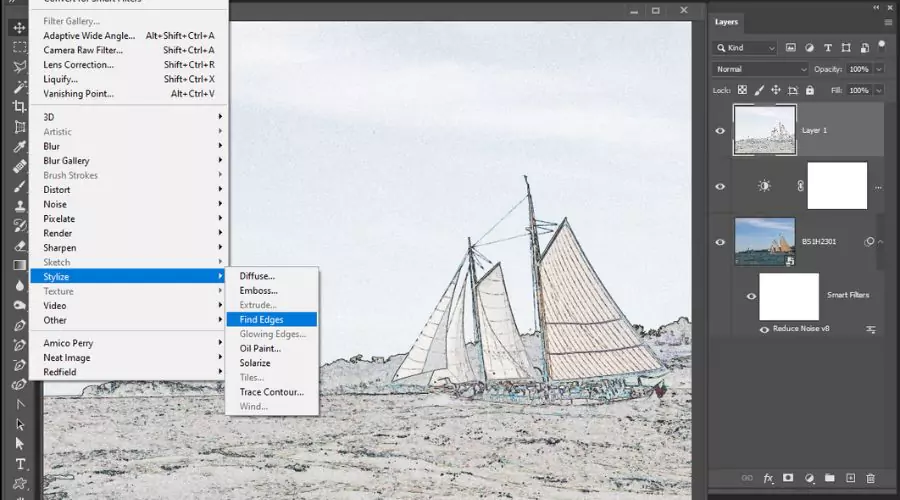
La primera herramienta es la Herramienta de detección de bordes, que le permite cambiar la configuración para la detección de bordes. Esto es útil para elegir artículos con bordes intrincados, como cabello o piel. Radio inteligente, descontaminación de colores y detección de bordes son algunas posibilidades.
Refinar radio
La segunda herramienta se llama Refinar radio. Le permite elegir el tamaño del pincel de selección y cuánto difuminado hay en los límites de la selección.
Después de realizar la elección inicial, puedes modificarla para obtener un resultado más exacto. Para lograr esto, seleccione el botón Refinar borde en la barra de opciones en la parte superior de la pantalla. Esto abrirá el cuadro de diálogo Refinar borde, que proporciona una serie de herramientas para ajustar la selección.
Herramienta Configuración de salida
La tercera herramienta es la Herramienta Configuración de salida, que le permite decidir cómo se generará la selección. La selección se puede exportar como Máscara de capa o Nueva capa.
Conclusión
En software de edición de imágenes como Adobe Photoshop, la herramienta Selección de objetos es una característica potente que permite a los usuarios identificar de forma rápida y precisa objetos o áreas particulares dentro de una imagen. Los diseñadores, fotógrafos y artistas suelen encontrar la herramienta especialmente útil cuando trabajan con fotografías complicadas con varios elementos o sujetos. Los fotógrafos aficionados y los aficionados también pueden utilizarlo para perfeccionar sus habilidades de edición de imágenes. Comprender cómo utilizar la herramienta de forma eficaz puede acelerar enormemente la edición de imágenes y producir resultados sorprendentes. Este programa puede ayudar a los usuarios a crear fotografías de calidad profesional y, al mismo tiempo, ahorrar tiempo y esfuerzo gracias a su interfaz fácil de usar y su procedimiento de selección automática. Es fundamental recordar que la complejidad de la imagen y el nivel de detalle necesario para la selección determinan la eficacia de la herramienta. En ocasiones, es posible que los usuarios necesiten herramientas de selección adicionales o métodos manuales para obtener el resultado deseado. Los usuarios pueden dominar la herramienta y otras capacidades de su programa de edición de imágenes mediante la práctica y la experiencia. A fin de cuentas, la herramienta Selección de objetos es una herramienta útil para cualquiera que trabaje con fotografías digitales y desee producir diseños llamativos y significativos. Esperamos que este artículo de Tendenciaculto Te ayudó a saber cómo usar el Herramienta de selección de objetos.






